红黑色壁纸如何设置为笔记本桌面?
14
2025-03-28
在我们当代的数字化生活中,拥有一台苹果笔记本(MacBook)成为了许多人的选择。无论是工作、学习还是娱乐,MacBook都能提供出色的性能和用户体验。但与Windows系统不同,在MacBook上下载安装软件需要遵循不同的步骤和规则,尤其是在下载第三方软件时。本文将为您详细解释如何在苹果笔记本上下载安装软件,确保您的体验既省心又安全。
开篇核心突出
在终端用户面对MacBook时,他们最常问的问题之一便是:“苹果笔记本如何下载软件?”为了方便用户快速掌握在MacBook上下载软件的正确方式,我们将从基础知识讲起,分步骤引导您完成下载与安装过程,同时解答相关疑难杂症。
一、了解MacBook上的应用程序类型
我们需要分辨MacOS上的两种不同类型的软件:原生App和第三方App。
1.原生App:MacBook预装的如Safari、邮件、日历等应用,这类软件直接嵌入在操作系统中,可直接使用。
2.第三方App:来自AppStore或其他开发者提供的软件,这类软件需要通过特定渠道下载并安装。

二、通过AppStore下载软件
对于大多数用户而言,AppStore是下载软件最安全、最便捷的途径。
1.打开您的MacBook并点击Dock上的“AppStore”图标。
2.在AppStore的搜索栏输入您想要下载的软件名称,比如“Office365”。
3.通过官方认证的应用程序,点击“获取”按钮,输入您的AppleID密码后即可开始下载。
三、从互联网下载第三方软件
并非所有软件都可以在AppStore找到。对于这类软件,您需要从开发者的官方网站进行下载。
1.访问官方网站:打开Safari或其他浏览器,输入软件官方网站的地址。
2.下载软件包:在官方网站上找到下载链接,点击下载Mac版软件。
3.安装软件:下载完成后,找到下载包(通常在Dock上的下载文件夹),然后双击该文件启动安装程序。
四、安装第三方软件的注意事项
在安装过程中,您可能会遇到安全警告,例如:“此软件包含未知开发者签名”,这是为了预防未知软件对您设备的潜在风险。
您需要前往“系统偏好设置”>“安全性与隐私”>“通用”选项卡。
点击“仍要打开”来允许软件安装。
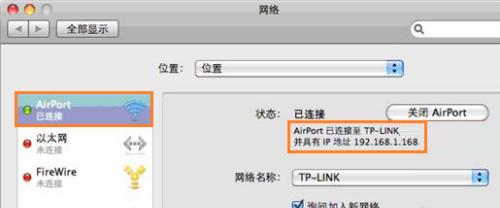
五、常见问题及解决方案
1.软件无法打开怎么办?
确保您安装的软件兼容您的MacBook操作系统版本。
在“系统偏好设置”中检查“安全性与隐私”设置,确保软件得到授权。
2.下载失败怎么处理?
检查网络连接是否稳定。
清除浏览器缓存并尝试重新下载。
确认您的磁盘空间是否足够。
3.软件无法更新如何应对?
在“AppStore”中检查软件更新。
如果软件不是通过AppStore下载,则访问其官方网站查找更新。
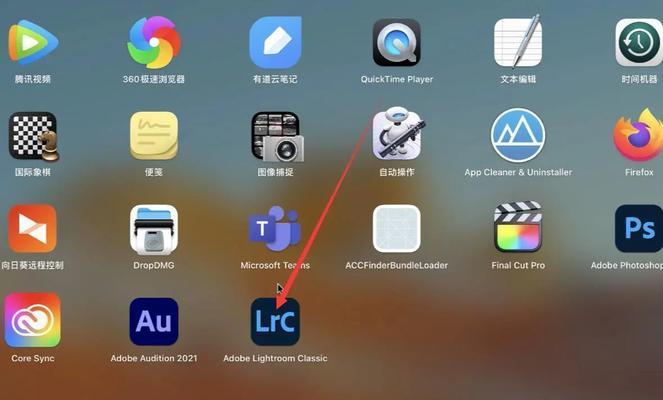
六、实用技巧与深度指导
使用Docker:利用Docker等工具,您可以在一个隔离的容器内运行软件,既方便管理,也增强了安全性。
管理软件依赖:对于开发者来说,使用如Homebrew的包管理器可以简化软件安装和依赖管理的过程。
七、用户体验导向
在本教程中,我们始终将用户的需求放在首位,力求以最简单明了的方式为您提供帮助。遵循我们的指导,您可以在MacBook上安全且有效地下载和安装所需的软件。
通过以上各段落的介绍,我们希望您已经对在苹果笔记本上下载软件的过程有了清晰的了解。当您遇到任何问题时,请仔细阅读相关说明,并确保从官方和可信的渠道下载软件。这样,您不仅可以享受到优质的软件服务,更能确保您设备的安全。祝您使用MacBook愉快!
版权声明:本文内容由互联网用户自发贡献,该文观点仅代表作者本人。本站仅提供信息存储空间服务,不拥有所有权,不承担相关法律责任。如发现本站有涉嫌抄袭侵权/违法违规的内容, 请发送邮件至 3561739510@qq.com 举报,一经查实,本站将立刻删除。